Fitur Hidden iOS 26 yang tidak dibicarakan Apple
Diterbitkan: 2025-09-24Sama seperti Google, Apple juga merilis pembaruan iOS baru setiap tahun yang membawa beberapa fitur hebat. Sementara Apple berbicara tentang sebagian besar dari mereka, ada beberapa yang mereka lewatkan menyebutkan karena beberapa alasan, atau meninggalkan mereka untuk dijelajahi oleh pengguna iOS. Apple mulai meluncurkan pembaruan iOS 26 untuk masyarakat umum pada 15 September, dan berdasarkan ulasan di media sosial, forum publik, dll., IOS 26 adalah tas campuran. Tentu saja, jika Anda menggunakan Android atau menggunakan Android sebagai perangkat sekunder, maka Anda pasti akan berpikir Apple masih jauh di belakangnya (dalam kebanyakan kasus).
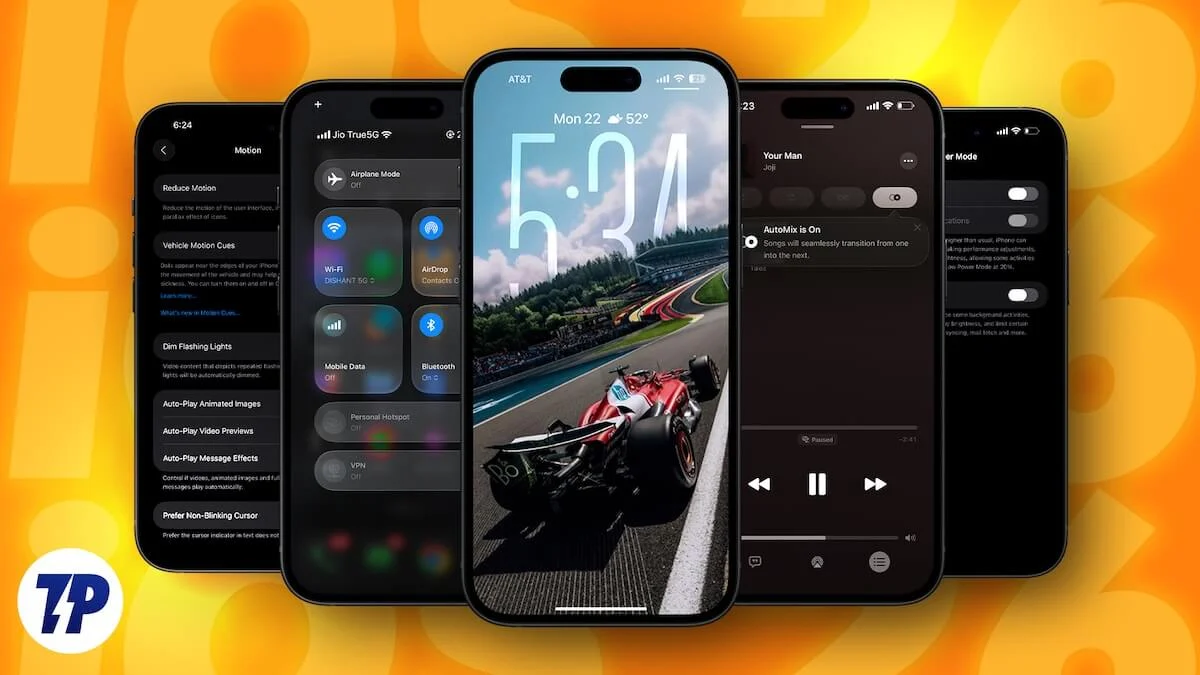
Tetapi untuk pengguna iOS, pembaruan iOS 26 terbaru membawa banyak fitur baru dan perubahan selamat datang. Antarmuka kaca, yang dijuluki Apple "Cair Glass," telah sangat merepotkan bagi pengguna, dengan beberapa bahkan mencari opsi untuk menonaktifkan efek kaca cair. Tapi itu tidak berarti bahwa iOS 26 tidak membawa fitur keren. Sementara Apple masih meluangkan waktu untuk memanggang kecerdasan Apple, berikut adalah beberapa fitur iOS 26 tersembunyi yang mungkin ingin Anda jelajahi.
Daftar isi
Pertama, instal iOS 26

Versi baru iOS dikenal sebagai iOS 26, sedangkan versi sebelumnya disebut iOS 18. Jangan khawatir, Anda tidak koma selama beberapa tahun karena pada bulan Juni, Apple mengumumkan bahwa semua sistem operasinya - MacOS, iOS, iPados, Watchos, dan TVOS - akan mengambil nama terpadu.
Sejauh menyangkut perangkat yang memenuhi syarat, Anda dapat menginstal iOS 26 di iPhone SE 2, iPhone 11, atau apa pun yang dirilis setelahnya. Namun, hanya iPhone 15 Pro, 15 Pro Max, Seri iPhone 16, dan seri iPhone 17 terbaru yang dapat menggunakan fitur Apple Intelligence. Dengan itu, inilah cara Anda dapat menginstal iOS 26:
Menginstal iOS 26 sederhana. Anda harus menuju ke Pengaturan> Umum> Pembaruan Perangkat Lunak . Instal dan nikmati fitur iOS 26 tersembunyi berikut.
Fitur Hidden iOS 26
Buat Nada Dering Kustom
Sebelum iOS 26, jika Anda ingin membuat nada dering khusus, Anda harus mengandalkan GarageBand atau Mac. Sekarang, Apple telah membuka kunci potensi, dan Anda dapat dengan mudah mengatur lagu atau file apa pun yang ada dalam format MP3 atau M4A sebagai nada dering. Yang perlu Anda lakukan adalah membuka file > Pilih MP3 atau M4A yang dalam waktu 30 detik> Ketuk Bagikan > Pilih Gunakan sebagai Nada Dering . File itu akan segera dikirim ke Pengaturan > Suara & Haptics > Ringtone . Dari sini, Anda dapat memilih file yang Anda pilih dan buat nada dering Anda.
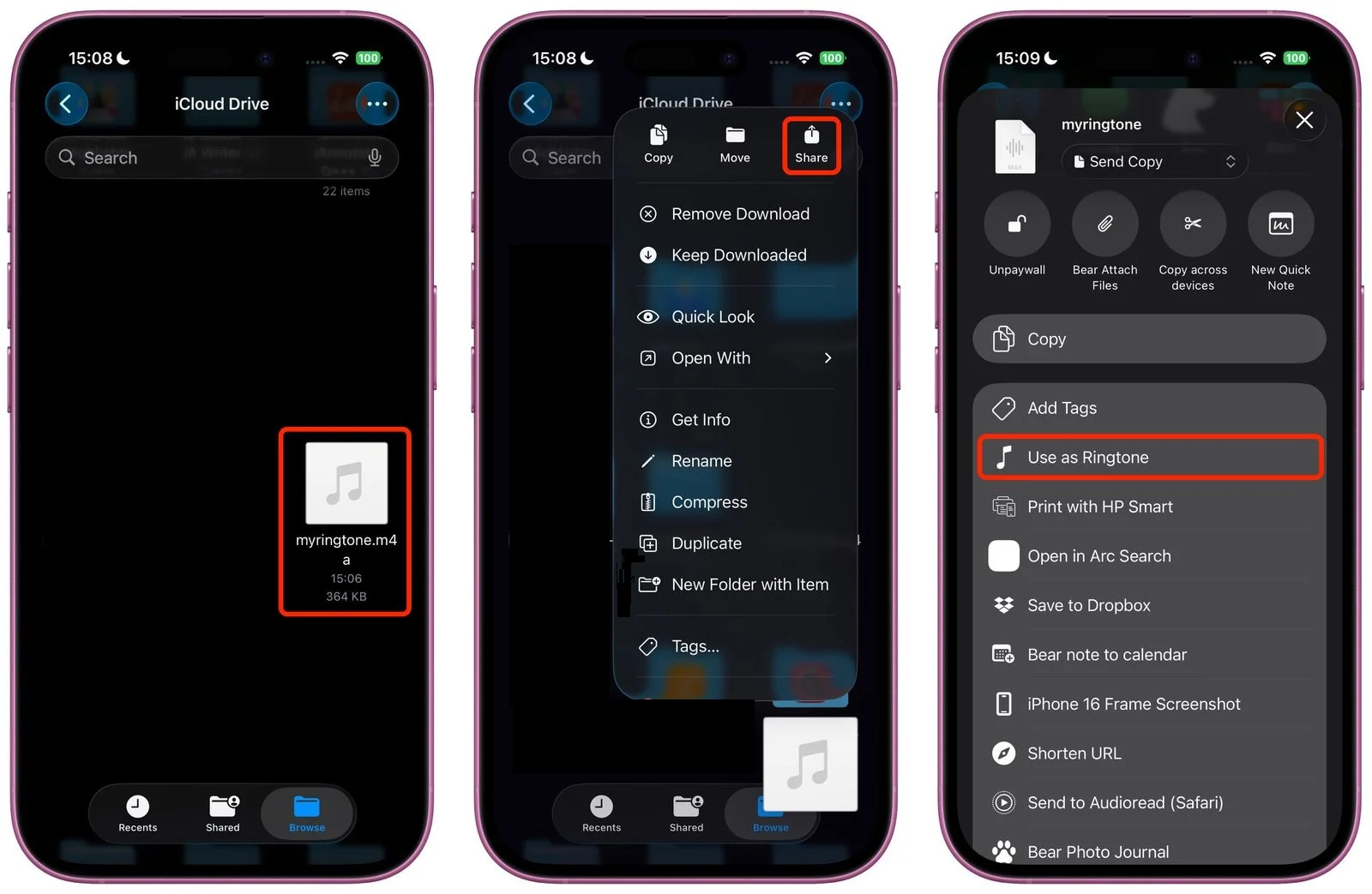
Anda dapat menghapus file nada dering dari daftar dengan menggesek kiri dan mengetuk hapus. Selain itu, Anda juga memiliki opsi untuk mengatur nada dering khusus untuk kontak individual. Khususnya, file Apple Music tidak dapat ditetapkan sebagai nada dering, bahkan dengan berlangganan.
Ubah durasi tunda default
Sampai iOS 18, pengguna dapat mengatur durasi tunda maksimal 9 menit. Alasannya? Itu terikat kembali ke riwayat jam mekanis kami, di mana pengaturan interval dua digit agak rumit. Tapi itu tidak diterapkan pada jam digital; Tetap saja, Apple menyimpannya. Sekarang dengan iOS 26, Anda dapat mengatur durasi tunda antara 1 dan 15 menit.
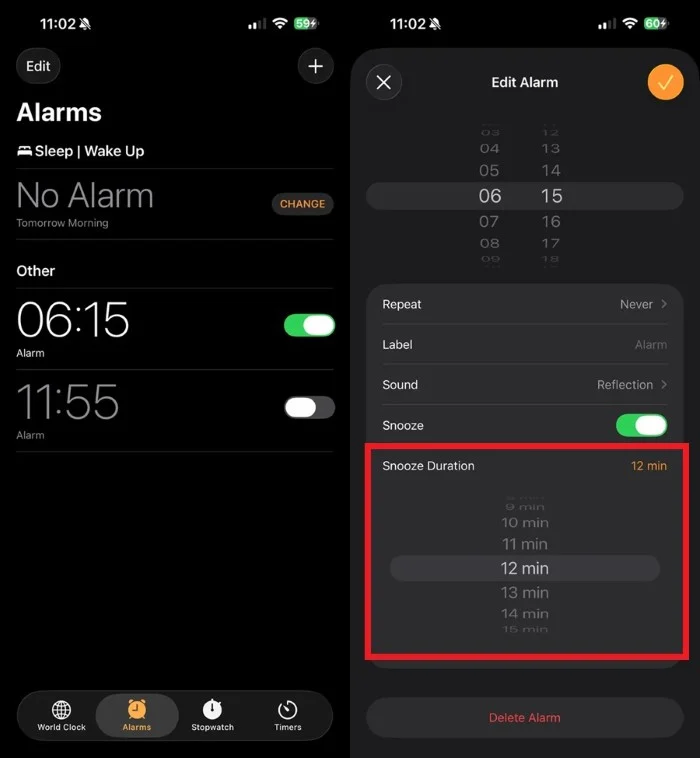
Untuk mengubah durasi tunda, pergilah ke jam > ketuk alarm yang ingin Anda ubah durasi tunda> pilih durasi tunda di bagian bawah> Pilih durasi tunda antara 1 dan 15 menit . Perhatikan bahwa untuk setiap alarm, Anda perlu mengatur durasi tunda secara terpisah, artinya tidak universal. Juga, untuk setiap alarm yang baru dibuat, Anda perlu mengatur waktu tunda secara individual.
Salin hanya sebagian dari pesan
Di iOS 18, jika Anda ingin menyalin pesan, maka lama menekan pesan akan, secara default, hanya memberi Anda opsi untuk menyalin seluruh pesan. Tidak ada opsi untuk memilih bagian tertentu dari pesan. Tetapi sekarang dengan iOS 26, Anda dapat memilih bagian dari pesan yang ingin Anda salin dan kirim ke seseorang.
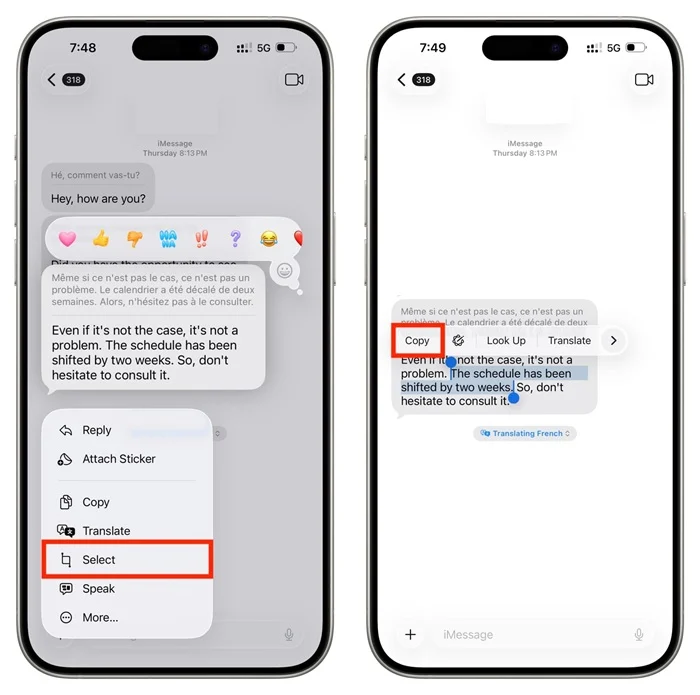
Untuk melakukan itu, cukup tekan dan tahan pesan, pilih Pilih dari menu konteks, lalu gunakan pegangan pilihan untuk memilih hanya bagian spesifik dari pesan yang ingin Anda salin. Sangat berguna ketika Anda hanya ingin mengekstrak atau mengirim beberapa informasi spesifik dari pesan panjang. Ini juga tersedia di aplikasi media sosial lainnya, termasuk WhatsApp, Messenger, dll.
Lihat tempat yang dikunjungi di peta
Apple juga telah menambahkan opsi "tempat yang dikunjungi" baru di aplikasi peta, yang mengingat tempat -tempat yang telah Anda kunjungi. Setelah Anda menyalakan alat ini, secara otomatis mengingat tempat -tempat yang telah Anda kunjungi, tanpa Anda perlu menyimpannya. Ini membuatnya lebih mudah bagi Anda untuk kembali ke tempat itu atau merekomendasikan tempat kepada seseorang.

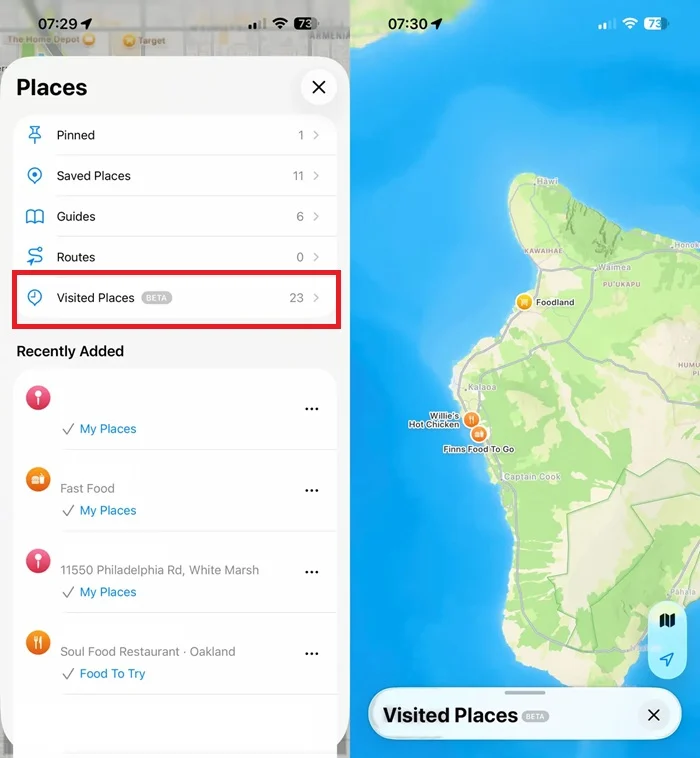
Anda dapat melihat sejarah dengan menuju ke peta> profil> tempat> tempat yang dikunjungi . Menurut Apple, data dienkripsi ujung ke ujung dan bahkan Apple tidak dapat mengaksesnya.
Perkiraan Waktu Pengisian Baterai
Dengan iOS 26, tambahan lain yang berguna yang dibuat Apple adalah ketika Anda memasukkan pengisi daya ke iPhone Anda, itu akan menunjukkan kepada Anda perkiraan pengisian daya baterai. Artinya, iPhone Anda sekarang akan memberi tahu Anda berapa lama waktu yang dibutuhkan baterai untuk mengisi hingga 80% dan 100%.
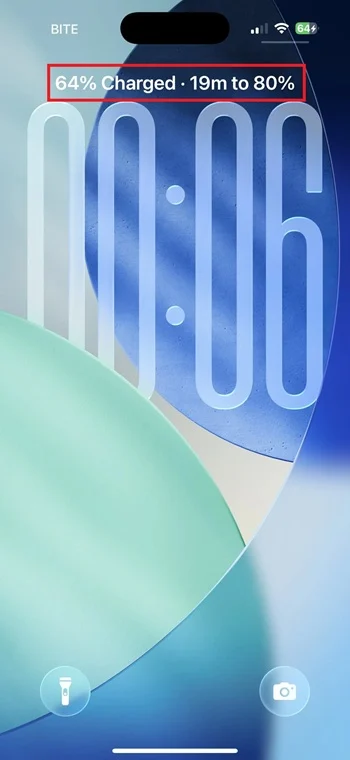
Informasi akan ditampilkan tepat di atas waktu di layar kunci Anda. Anda juga dapat menuju ke Pengaturan> Baterai untuk melihat informasi ini.
Mode Daya Adaptif
Sebelum iOS 26, hanya ada dua mode daya untuk dipilih - daya rendah dan standar. Dengan iOS 26, Apple telah menambahkan satu opsi lagi yang disebut " mode daya adaptif " yang menyesuaikan kinerja dan penggunaan baterai berdasarkan penggunaan Anda. Artinya, jika Anda melakukan tugas -tugas berat seperti game atau perekaman video, itu mendorong kinerja.
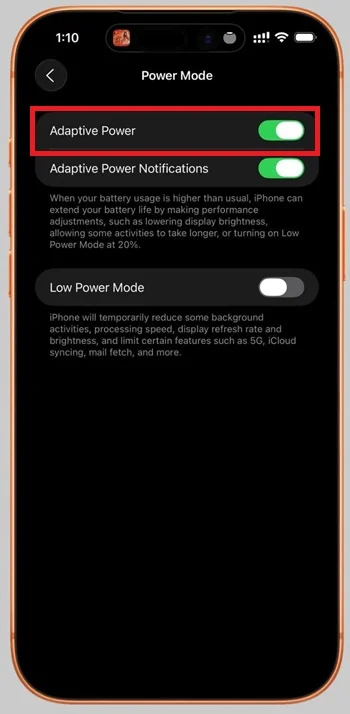
Di sisi lain, jika Anda mendengarkan audio, maka iPhone Anda akan menghemat baterai dan menurunkan kinerja. Anda dapat menyalakannya secara manual dengan menuju ke Pengaturan> Baterai> Mode Daya .
Buat adegan spasial 3D
Dengan iOS 26, Apple juga telah menambahkan kemampuan untuk mengubah gambar Anda menjadi gambar seperti 3D. Khususnya, fitur baru yang disebut "adegan spasial" telah ditambahkan, yang menambah kedalaman dan imersivitas pada gambar dengan gerakan halus.

Yang perlu Anda lakukan adalah pergi ke aplikasi foto, memilih foto, dan menyalakan logo spasial di kanan atas. Bagian terbaiknya adalah ia juga berfungsi di layar kunci. Artinya, Anda dapat memilih foto dan menyalakan adegan spasial di layar kunci juga.
Terjemahan Lirik Apple Music
Anda tahu betapa banyak bantuan terjemahan real-time. Anda tidak perlu lagi mengetahui bahasa yang tidak Anda bicarakan, tetapi Anda masih dapat melakukan percakapan tanpa masalah. Bagaimana dengan lagu? Ya, Anda dapat menggunakan fasilitas terjemahan untuk mengetahui makna literal dari kata -kata yang diucapkan dalam lagu dalam bahasa Anda. Apple telah menambahkan kemampuan di Apple Music itu sendiri.
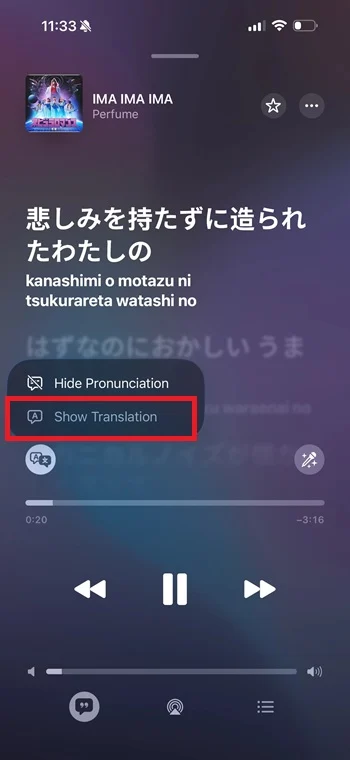
Sekarang Anda dapat membuka Apple Music, ketuk tampilan lirik, dan pilih opsi Translate Lirik -lirik ini baru di kiri bawah. Ini akan menunjukkan kepada Anda lirik yang diterjemahkan tepat di bawah lirik yang sebenarnya, sehingga Anda dapat mengikuti apa yang dikatakan penyanyi dalam bahasa itu. Selain dari terjemahan lirik, Apple juga telah menambahkan fitur Automix yang memudar satu lagu ke yang lain, pin musik yang memungkinkan Anda dengan mudah mengakses lagu favorit Anda, dan karya seni animasi layar kunci yang akan menampilkan gambar besar dari album art untuk lagu yang Anda mainkan.
Tambahkan latar belakang ke pesan teks Anda
Pesan teks di iOS 26 menjalankan iPhone sekarang dapat diberikan latar belakang percakapan khusus. Ini memberi percakapan Anda sedikit bakat dan membuatnya lebih menarik.
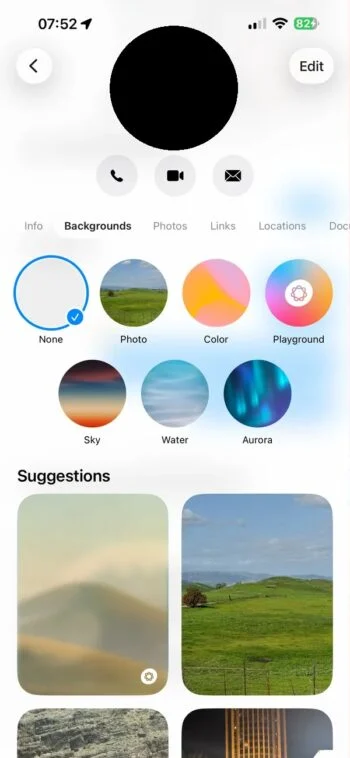
Yang perlu Anda lakukan adalah membuka obrolan dalam pesan, ketuk nama profil di bagian atas, dan pilih latar belakang. Dari sini, Anda akan melihat opsi seperti warna, gradien, pemilihan foto, atau menggunakan taman bermain gambar bertenaga AI untuk membuatnya.
Edit PDF dengan pratinjau
Apple telah mengintegrasikan aplikasi Pratinjau dari MacOS ke iOS untuk PDF. Berkat integrasi ini, Anda sekarang dapat mengedit PDF tepat di iPhone iOS 26 Anda.
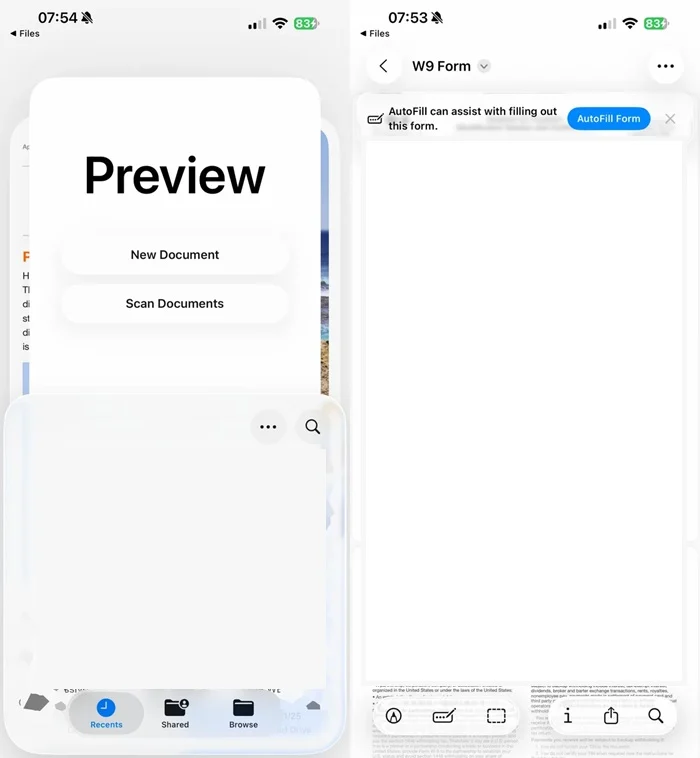
Cukup, buka PDF di file atau surat, pilih markup, dan sekarang Anda dapat menyorot teks dan menambahkan catatan/komentar, menandatangani dokumen, atau bahkan mengubah urutan halaman. Ini menghilangkan kebutuhan untuk menginstal aplikasi pihak ketiga untuk melakukan semua yang diperlukan.
